Ak pracujete s množstvom súborov na počítači Mac a zistíte, že potrebujete jednoznačne pomenovať každý z nich, nemusíte ich premenovať jeden po druhom. Nemusíte kupovať ani sťahovať aplikáciu.
Každý Mac je vybavený najmenej dvomi možnosťami na premenovanie súborov. Tu je postup.
Použitie vyhľadávača
S nástrojom Yosemite prišiel výkonný a veľmi ľahký vstavaný nástroj vo vyhľadávači na premenovanie veľkého výberu súborov.
Ak chcete nástroj použiť, vyberte všetky súbory, ktoré chcete premenovať a kliknite pravým tlačidlom myši. V ponuke vyberte možnosť Premenovať položky X. Zobrazí sa okno Premenovať s niekoľkými rozbaľovacími políčkami na výber. Môžete vyhľadať a nahradiť určité slová alebo čísla, pridať text do všetkých názvov súborov alebo úplne preformátovať mená. Môžete tiež zvoliť spôsob číslovania súborov - buď indexom začínajúcim s nastaveným číslom, počítadlom začínajúcim na 00001 alebo s dátumom a časom.
Po zadaní nového formátu a vylepšení všetkých požadovaných nastavení kliknite na položku Premenovať . Všetky súbory prijmú novú schému pomenovania.
Používanie nástroja Automator
Pred aktualizáciou programu Yosemite (Mac OS 10.10) museli použiť nástroj ako Automator na vytvorenie pracovného postupu a nastavenie série pravidiel vždy, keď chcete premenovať súbory.

", " modalTemplate ":" {{content}} ", " setContentOnInit ": false} '>
Automator je stále veľmi platná a výkonná voľba. Je to aplikácia, ktorá je integrovaná do každého počítača Mac. Má trochu vzdelávacej krivky, čo je trochu hlúpe pre niečo také jednoduché ako premenovanie súborov. Ale akonáhle nastavíte pracovný postup pre premenovanie súborov, proces bude v budúcnosti oveľa rýchlejší. Vytvorenie pracovného postupu:
- Začnite otvorením automatizátora a výberom nového dokumentu a pracovného postupu .
- V ľavom stĺpci kliknite na položku Súbory a priečinky .
- V strede stĺpca dvakrát kliknite na položku Získať vybrané položky hľadania .
- Ďalej dvakrát kliknite na položku Premenovať položky hľadaného súboru .
- Zobrazí sa okno s otázkou, či chcete vytvoriť kópie premenovaných súborov. Môžete vybrať jednu z možností. Pre tento tutoriál som vybral možnosť Nepridať .
- V prvej rozbaľovacej ponuke existuje niekoľko možností premenovania súborov. Čo najčastejšie používam je Make Sequential .
- Kliknite na prepínač vedľa nového názvu a zadajte požadovaný názov súborov. Môžete nechať alebo zmeniť ostatné nastavenia.
- Vo vyhľadávači alebo na pracovnej ploche vyberte súbory, ktoré chcete premenovať. Kliknite na tlačidlo prehrávania v nástroji Automator a zmeňte vybrané súbory.
- Pred zatvorením nástroja Automator nezabudnite pracovný postup uložiť pre budúce účely.
Táto metóda poskytuje ďalšie nastavenia na ladenie a väčšiu zmenu názvov súborov v dávkach. Napríklad môžete automaticky pridať štítok aj do všetkých premenovaných súborov. (Pred spustením pracovného postupu stačí kliknúť na položky Label Finder (Vyhľadávací prvok označenia) v strednom stĺpci.)
Pokiaľ ide o premenovanie súborov, obidva metódy dosiahnu to isté. Žiadna možnosť nie je lepšia ako druhá. Je to preferencia a ako hĺbková musí byť premenovanie.


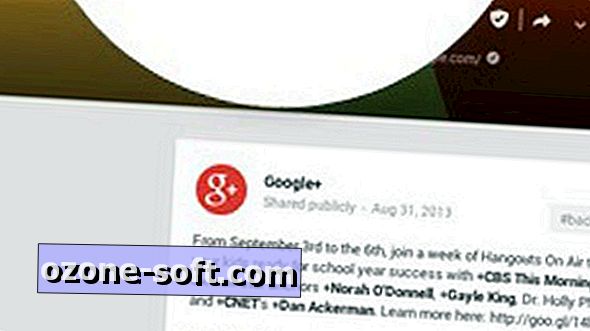










Zanechajte Svoj Komentár